A avea un telefon în buzunar sau în geantă este grozav: cu siguranță este mai bine să găsești un telefon public sau să alergi jos pentru a prelua acel apel. Problema este că prietenii și familia nu sunt singurii tăi care apelează. Telemarketerii, politicienii și escrocii dornici să-ți fure identitatea au numărul tău pe apelare rapidă. Numarul apeluri nedorite fiecare zi pe care o primim poate fi complet înnebunitoare.
Cuprins
- Blocarea unui apel pe un iPhone
- Blocarea unui apel pe telefoanele Android
- Blocarea unui apelant prin operatorul dvs
- Adăugarea numărului dvs. la Registrul național de interzicere a apelurilor
Vestea bună este că aveți instrumente pentru blocarea acelor apelanți nedoriți atât la nivelul operatorului, cât și pe dispozitivul dvs. Acest ghid vă arată cum blocați un număr pe un iPhone sau pe un Android telefon cu doar câțiva pași simpli.
Blocarea unui apel pe un iPhone



Apple face ca blocarea apelurilor de pe un iPhone să fie un proces simplu, atâta timp cât utilizați iOS 7 sau o versiune ulterioară. Iată cum:
Legate de
- Apple s-ar putea confrunta cu o penurie „severă” de iPhone 15 din cauza problemei de producție, spune raportul
- Cele mai bune aplicații de întâlniri din 2023: cele 23 de cele preferate
- Cum să scapi de ID-ul Apple al altcuiva de pe iPhone-ul tău
Blocați un apel spam
Pasul 1: Atingeți pentru a deschide Telefon aplicația.
Pasul 2: Apasă pe Recente fila din partea de jos.
Pasul 3: Atinge albastru Info butonul de lângă numărul pe care doriți să îl blocați.
Pasul 4: Atingeți Blocați acest apelant.
Blocați un contact
Pasul 1: Atingeți pentru a deschide Telefon aplicația.
Pasul 2: Apasă pe Contacte fila din partea de jos.
Pasul 3: Atingeți pe a lua legatura vrei sa blochezi.
Pasul 4: Atingeți Blocați acest apelant.
Dacă utilizați o versiune mai veche de iOS, instrucțiunile pot fi diferite. Verifică cum să blocați apelurile pe un iPhone pentru instrucțiuni mai aprofundate.
Blocarea unui apel pe telefoanele Android
Atât iOS, cât și Android oferă opțiuni ușoare pentru a opri apelurile nedorite, dar din moment ce fiecare
Blocarea unui apel pe stoc Android 11


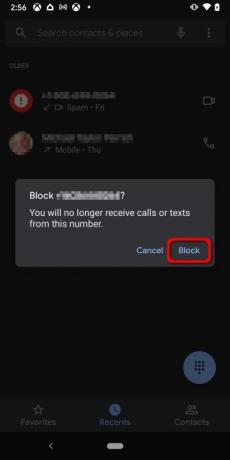
Dacă utilizați un telefon care rulează stoc Android sau asta face parte din Programul Android One, aveți trei opțiuni diferite pentru a bloca apelurile.
Blocați un apel spam
Pasul 1: Atingeți pentru a deschide Telefon aplicația.
Pasul 2: Apasă pe Recente fila din partea de jos.
Pasul 3: Apăsați lung pe numărul pe care doriți să-l blocați și atingeți Blocați/Raportați spam în meniul pop-up.
Pasul 4: Bifați sau debifați caseta de lângă Raportați apelul ca spam apoi atingeți bloc.
Blocați un contact
Pasul 1: Atingeți pentru a deschide Telefon aplicația.
Pasul 2: Apasă pe Contacte fila din partea de jos.
Pasul 3: Atingeți contactul pe care doriți să îl blocați.
Pasul 4: Atingeți cele trei puncte Mai mult pictograma din colțul din dreapta sus.
Pasul 5: Atingeți Numerele blocate din meniul derulant.
Adăugați și eliminați numere blocate
Pasul 1: Atingeți pentru a deschide Telefon aplicația.
Pasul 2: Atingeți cele trei puncte Mai mult pictograma din colțul din dreapta sus.
Pasul 3: Atingeți Setări din meniul derulant.
Pasul 4: Atingeți Numere blocate.
Pasul 5: Atingeți Adăugați un număr sau atingeți „X” de lângă un număr pentru a debloca.
Utilizați aplicația Mesaje
Pasul 1: Atingeți pentru a deschide Mesaje aplicația.
Pasul 2: Apăsați lung pe messengerul pe care doriți să îl blocați.
Pasul 4: Apasă pe bloc pictogramă (un simbol cerc cu bară oblică inversă) în colțul din dreapta sus.
Blocarea unui apel pe un smartphone Samsung



În cea mai mare parte, blocarea apelurilor pe un Samsung este aceeași ca și pe telefoanele care rulează Android. Iată trei moduri de a bloca un număr:
Blocați un apel spam
Pasul 1: Atingeți pentru a deschide Telefon aplicația.
Pasul 2: Apasă pe Recente fila din partea de jos.
Pasul 3: Atingeți numărul pe care doriți să îl blocați.
Pasul 4: Apasă pe Info pictograma din meniul extins.
Pasul 5: Apasă pe bloc pictograma din colțul din dreapta jos.
Blocați un contact
Pasul 1: Atingeți pentru a deschide Telefon aplicația.
Pasul 2: Apasă pe Contacte fila din partea de jos.
Spasul 3: Atingeți contactul pe care doriți să îl blocați.
Pasul 4: Apasă pe Info pictograma din meniul extins.
Pasul 5: Atingeți cele trei puncte Mai mult pictograma din colțul din dreapta sus.
Pasul 6: Selectați Blocare contact în meniul derulant, așa cum se arată mai sus.
Adăugați un număr de blocat
Pasul 1: Atingeți pentru a deschide Telefon aplicația.
Pasul 2: Atingeți cele trei puncte Mai mult pictograma din colțul din dreapta sus. Nu trebuie să atingeți o anumită filă.
Pasul 3: Atingeți Setări din meniul derulant.
Pasul 4: Atingeți Numere blocate în vârf.
Pasul 5: Atingeți un număr și apoi atingeți simbolul verde plus.
Notă: De asemenea, aici puteți bloca numere atingând butonul Recente sau Contacte buton. De asemenea, puteți bloca numerele necunoscute din acest meniu activând Blocați apelanții necunoscuți.
Blocarea unui apel pe un smartphone LG

În comparație cu alți producători de smartphone-uri, LG face ca blocarea numerelor să fie destul de ușoară.
Utilizați fila Jurnal de apeluri din aplicația Telefon
Pasul 1: Atingeți pentru a deschide Telefon aplicația.
Pasul 2: Apasă pe Evidența convorbirilor fila.
Pasul 3: Apasă pe Info pictograma afișată lângă contactul sau numărul pe care doriți să-l blocați.
Pasul 4: Atingeți bloc.
Utilizați fila Apelare a aplicației Telefon
Pasul 1: Apasă pe Apelează fila.
Pasul 2: Atingeți cele trei puncte Meniul pictograma situată în colțul din dreapta sus.
Pasul 3: Atingeți Setări apel.
Pasul 4: Atingeți Blocarea apelurilor și refuzul cu mesaje.
Pasul 5: Atingeți Numere blocate.
Pasul 6: Apasă pe Adăuga pictograma.
Pasul 7: Selectați una dintre cele trei opțiuni:
- Contacte - Atingeți contactul pe care doriți să îl blocați și apoi atingeți Terminat.
- Evidența convorbirilor - Atingeți numărul pe care doriți să-l blocați și apoi atingeți Terminat.
- Numar nou - Introduceți numărul de telefon și apoi atingeți bloc.
Blocarea unui apel pe un smartphone HTC

Experiența pe telefoanele HTC nu este cu mult diferită de cea pe care o veți găsi pe un telefon care rulează Android.
Utilizați istoricul apelurilor din aplicația Telefon
Pasul 1: Atingeți pentru a deschide Telefon aplicația.
Pasul 2: Apasă pe Istoricul apelurilor fila.
Pasul 3: Apăsați lung pe contactul sau numărul pe care doriți să-l blocați.
Pasul 4: Selectați Blocare contact sau Blocare apelant.
Notă: Puteți vedea o listă de contacte blocate atingând pictograma cu trei puncte din colțul din dreapta sus când Istoricul apelurilor fila este activă. Sunt enumerate mai jos Contacte blocate.
Utilizați aplicația Mesaje
Pasul 1: Atingeți pentru a deschide Mesaje aplicația.
Pasul 2: Apăsați lung pe contactul sau numărul pe care doriți să-l blocați.
Pasul 3: Atingeți Blocare contact.
Blocarea unui apel pe un smartphone Huawei

Huawei oferă două moduri de a bloca apelurile. Iată cum:
Blocați un apel spam
Pasul 1: Atingeți pentru a deschide Telefon aplicația.
Pasul 2: Atingeți cele trei puncte Mai mult pictograma din colțul din dreapta sus.
Pasul 3: Atingeți Blocat.
Pasul 4: Atingeți pictograma roată (Setări).
Pasul 5: Atingeți Lista de blocati.
Pasul 6: Atingeți simbolul „plus” și introduceți numărul de telefon pe care doriți să îl blocați.
Blocați un contact
Pasul 1: Atingeți pentru a deschide Telefon aplicația.
Pasul 2: Apasă pe Contacte fila din partea de jos.
Pasul 3: Atingeți contactul pe care doriți să îl blocați.
Pasul 4: Atingeți cele trei puncte Mai mult pictograma.
Pasul 5: Atingeți Blocare contact.
Blocarea unui apel folosind aplicații terță parte
Dacă niciuna dintre aceste metode nu funcționează pentru dvs., nu vă temeți: există încă și alte opțiuni disponibile. Verifică cum să blochezi un număr în Android pentru a afla despre aplicațiile terță parte care vă pot ajuta să gestionați apelurile nedorite.
Blocarea unui apelant prin operatorul dvs
Verizon
Verizon oferă acum Filtru de apeluri, un serviciu care detectează și blochează apelanții misterioși. Versiunea gratuită este disponibilă pentru clienții postplătiți și preplătiți și este compatibilă cu majoritatea telefoanelor. Acesta va filtra toate apelurile primite, va trimite apelanții suspecti direct la mesageria vocală și va raporta numerele.
Versiunea Call Filter Plus costă 3 USD pe lună pe linie sau 8 USD pe lună pentru conturile cu trei sau mai multe linii. Acest abonament adaugă un ID apelant, un contor de risc de spam, o funcție de căutare a spamului și înseamnă a crea o listă personalizată de blocare.
Pentru telefoanele care nu acceptă Filtru de apeluri, Version oferă un serviciu de blocare a spamului de Filtru de apeluri autonom pentru anumite dispozitive. Acesta blochează automat apelurile spam cu risc ridicat și afișează o notificare pentru toate celelalte spamuri de nivel inferior. Apelurile blocate nu vor ajunge la telefonul dvs. și nu vor ajunge la mesageria vocală.
Verizon oferă, de asemenea, general Alerte de spam în ID-ul apelantului telefonului, astfel încât să puteți ignora apelul atunci când clipește pe ecran.
AT&T
Fiecare plan oferit de AT&T include Call Protect, un serviciu gratuit care blochează apelurile spam și frauduloase, blochează apelanții necunoscuți, permite pentru a crea o listă personală blocată și avertizează utilizatorii cu privire la apelanții „deranjanți”, care sunt telemarketeri, sondaje, apeluri politice etc. pe.
Serviciul Call Protect Plus costă 4 USD pe lună pe linie. Acesta adaugă ID apelant, căutare inversă a numărului și controale personalizate pentru apeluri. Ambele servicii sunt accesibile prin aplicația Call Protect disponibilă pe Google Play si Apple App Store.
Sprint
Spre deosebire de alți operatori, Sprint vă permite să blocați numere destul de ușor portalul online al contului dvs. Modificările pot fi făcute numai de proprietarul contului și se vor aplica tuturor telefoanelor asociate contului respectiv. Nu există nicio modalitate de a bloca numerele pentru abonații Wi-Fi Calling.
Pentru a afla cum să restricționați sau să permiteți apelurile vocale, urmați instrucțiunile lui Sprint.
T-Mobile
Acest operator oferă Scam Shield, care include un serviciu Scam Block. Versiunea gratuită include un al doilea număr care vă păstrează numărul principal privat, ID-ul escrocului și blocarea apelurilor, ID-ul apelantului îmbunătățit, înseamnă să vă schimbați numărul și o componentă Blocare înșelătorie.
Scam Shield Premium costă 4 USD pe lună pe linie - este gratuit pentru clienții Magenta Plus. Această versiune premium permite utilizatorilor să creeze liste „blocați întotdeauna”, să primească mesaje vocale în mesaje text și să trimită categorii de apelanți direct la mesageria vocală.
Aplicația Scam Shield este disponibilă pe Apple App Store și Google Play.
Adăugarea numărului dvs. la Registrul național de interzicere a apelurilor
Registrul național de interzicere a apelurilor este furnizat și întreținut de Comisia Federală pentru Comerț (FTC). A fost creat pentru proprietarii frustrați de telefoane care sunt mustrat de un val de apeluri nedorite, adesea de la numere necunoscute. Vă puteți înregistra și în program, totul cu doar câteva clicuri.
Pentru a începe să adăugați numărul dvs. de telefon în registru, accesați DoNotCall.gov. În contul dvs., puteți lista până la trei numere de telefon pentru registru; tot ce aveți nevoie este o adresă de e-mail funcțională pentru a vă confirma informațiile personale.
Rețineți că va dura ceva timp pentru ca înregistrarea dvs. să aibă efect complet. Apelurile spam sau telemarketer vor continua pentru scurt timp. În prezent, există un timp de așteptare destul de mare pentru registru. Poate dura până la o lună pentru ca FTC să vă proceseze solicitarea.
După 31 de zile, dacă încă primiți apeluri enervante de la numere nedorite, puteți alege să depune o plângere privind anumite numere de telefon prin intermediul Comisiei Federale pentru Comerț.
Recomandările editorilor
- Cum să vă încărcați rapid iPhone-ul
- Un iPhone tocmai s-a vândut cu o sumă nebună la licitație
- Cât costă Apple Music și cum o poți obține gratuit?
- Cele mai bune oferte Prime Day iPad: ofertele timpurii ajung pe modele de top
- De ce nu puteți folosi Apple Pay la Walmart
Îmbunătățește-ți stilul de viațăDigital Trends îi ajută pe cititori să țină cont de lumea rapidă a tehnologiei cu toate cele mai recente știri, recenzii distractive despre produse, editoriale perspicace și anticipări unice.




